Collection Manager
Este add-on agrega nueva funcionalidad para la gestión de colecciones a través de un pop-up y un sistema de QCD (Visualización de Contenido Rápido) en el 3D Viewport. También ofrece visualización simple y modificación de la relación de los objetos con las colecciones.
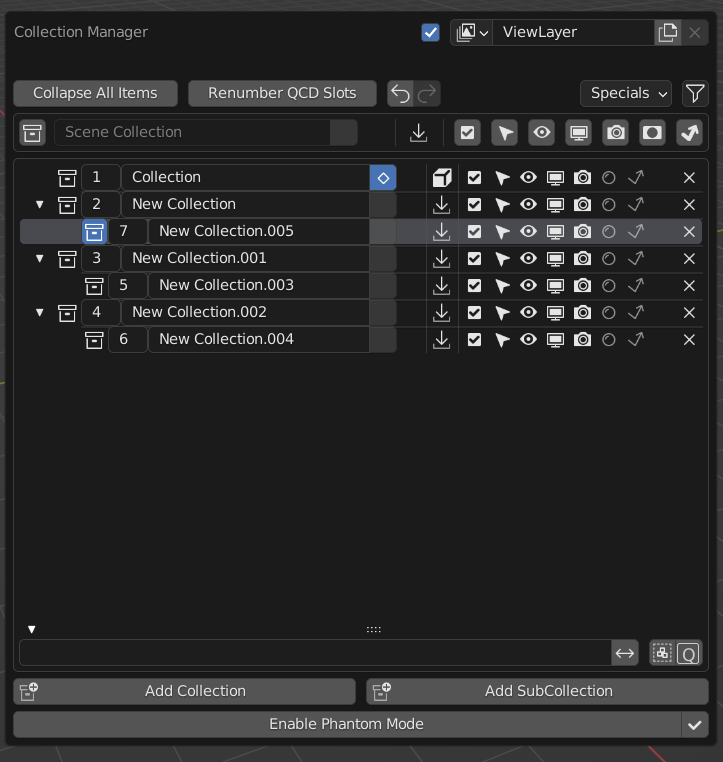
|
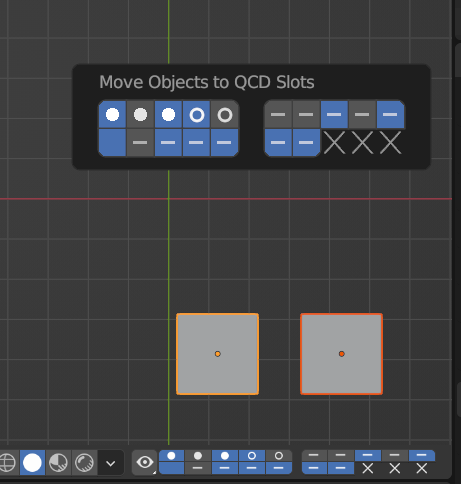
|
Activación
Abra Blender y vaya a Preferencias, luego a la pestaña Complementos.
Selecciona Interface: Collection Manager para habilitar el script.
Descripción
Pop-up
Se usa M para llamar al pop-up principal del Collection Manager en el Visor 3D en Modo Objeto. También puede encontrase en el menú .
- Capa de Visualización
- Procesar
Con este checkbox, habilita/deshabilita el rendering de este capa de la vista.
- Capa de Visualización
Menú Bloque de Datos de la capa de la vista actual.
- Expand All Items
Cambia el estado de todas las colecciones expandidas o colapsadas. Sólo está habilitado cuando tienes subcolecciones.
- Renumber QCD Slots
Mostrado sólo si QCD está habilitado en las preferencias.
LMB – Renumera las ranuras QCD de la ranura raíz (la ranura designada como 1) hacia abajo hasta el fondo, por cada nivel de profundidad (búsqueda de primero a lo ancho).
Alt-LMB – Renumera desde la colección de nivel superior usando un patrón de búsqueda de primero a lo ancho pattern.
Ctrl-LMB – Intercambia el patrón de renumeración a lineal. Este patrón renumerará directamente lista abajo, independientemente de la jerarquía.
Mayús-LMB – Renumerado de restricciones a lo ancho debajo de la ranura raíz.
Consejo
Todas las opciones pueden ser combinadas entre sí.
- Deshacer
Undoes the previous action.
Nota
Clears any in progress copy or swap actions.
- Rehacer
Redoes the previously undone action.
- Especiales
- Remove Empty Collections
Elimina todas las colecciones que no tengan subcolecciones u objetos.
- Purge All Collections Without Objects
Elimina todas las colecciones que no tengan objetos, independientemente de si estas tienen subcolecciones.
- Select All Cumulative Objects
Select all objects that are in more than one collection.
- Opciones de Visualización (icono del embudo)
Elige que conmutaciones de las restricciones son mostradas en la interfaz, y si las conmutaciones de las restricciones están alineadas a la derecha en la vista de árbol.
- Scene Collection
- Establecer Colección Activa
Establece la colección activa a la Scene Collection.
- Nombre
Esto es estático y no puede ser editado.
- Select All Objects in the Collection (multiple icons)
LMB – Select all objects in the collection (deselects all other objects).
Shift-LMB – Add/Remove all objects in the collection to/from the selection.
Ctrl-LMB – Select all objects in the collection and all of its subcollections (deselects all other objects).
Shift-Ctrl-LMB – Add/Remove all objects in the collection and all its subcollections to/from the selection.
Los iconos y los botones destacados se utilizan para mostrar el estado de la selección:
no icon– No objects are present in this collection to be selected.no highlight– No objects are selected in this collection.Diamond outline– Objects are present in the collection.highlight– One or more objects are selected in this collection.Filled diamond– All objects are selected in this collection.small dot and grayed out– No objects can be selected in this collection (the collection is hidden or marked as not selectable or all objects are marked as not selectable, etc.). Note: The button isn’t disabled to allow selecting subcollections; however, if you LMB click on it it will deselect all objects.
Consejo
If you try to select all the objects in the collection but the diamond doesn’t fill, that means you have one or more unselectable objects in the collection.
- Send Objects to Collection (multiple icons)
LMB – Move selected object(s) to collection.
Shift-LMB – Add/Remove selected object(s) to/from collection.
Icons are used to show the object/selection state:
Import– No objects are present in this collection.Box outline– Objects are present, but none are selected in this collection.3 boxes with dashed outline– The collection contains objects that are selected, but does not contain the active object in the selection.Filled box– The collection contains the active object in the selection.
Nota
The active object must also be selected to be indicated/moved.
If no objects are selected the button is disabled.
- Restricciones Globales (iconos de casilla de verificación, cursor, ojo, pantalla, cámara, hueco, sólo indirectos)
Vea la página de Listado para más información acerca de las Restricciones.
LMB – Habilita la restricción para todas las colecciones. Haz click otra vez para restituir el estado previo.
Mayús-LMB – Invierte el estado de restricción sobre todas las colecciones.
Shift-Ctrl-LMB – Isolate collections with selected objects.
Shift-Alt-LMB – Disable collections with selected objects.
Ctrl-LMB – Copy/paste the restriction state on all collections. Click on an RTO to copy the restriction state, then click on another RTO to paste it.
Ctrl-Alt-LMB – Swap the restriction state on all collections with that of another restriction. Click on an RTO to copy the restriction state, then click on another RTO to swap the two.
Alt-LMB – Descarta el estado previo, y todo lo que haya sido almacenado por Copy/Paste o Swap.
- Tree View
Muestra las colecciones dentro de la escena actualmente seleccionada.
- Disclosure (icono del triángulo pequeño)
LMB – Expande/colapsa subcolecciones.
Shift-LMB – Isolate the tree. Collapses everything but the current item, and it’s parents/descendants. Click again to restore the previous state.
Ctrl-LMB – Expande/colapsa subcolecciones y a sus descendientes.
- Establecer Colección Activa
Haz click para establecer la colección activa a esta colección.
- QCD Slot
Establece a qué ranura QCD corresponde la colección (Sólo mostrado si QCD está habilitado en las preferencias.)
- Nombre
Doble LMB-click para renombrar la colección.
- Select All Objects in the Collection (multiple icons)
LMB – Select all objects in the collection (deselects all other objects).
Shift-LMB – Add/Remove all objects in the collection to/from the selection.
Ctrl-LMB – Select all objects in the collection and all of its subcollections (deselects all other objects).
Shift-Ctrl-LMB – Add/Remove all objects in the collection and all its subcollections to/from the selection.
Nota
See the section in the Scene Collection for more details.
- Send Objects to Collection (multiple icons)
LMB – Move selected object(s) to collection.
Shift-LMB – Add/Remove selected object(s) to/from collection.
Nota
See the section in the Scene Collection for more details.
- Restricciones Locales (iconos de casilla de verificación, cursor, ojo, pantalla, cámara, hueco, solo indirecto)
LMB – Activa/desactiva la restricción de la colección.
Mayús-LMB – Aísla la restricción de la colección, preservando a los padres si es necesario. Haz click otra vez para restituir el estado previo.
Mayús-Ctrl-LMB – Aísla la restricción de la colección y la de sus descendientes, preservando a los padres si es necesario. Haz click otra vez para restituir el estado previo.
Ctrl-LMB – Activa/desactiva las restricciones de la colección y de sus descendientes.
Alt-LMB – Descarta el estado previo.
- Eliminar
X Elimina la colección.
- Filtering
- Por Nombre
Un campo de texto para filtrar colecciones por nombre.
- Invertir
<-> Invertir filtros (invierte la colección mostrada en la vista de árbol para que lo que es mostrado quede oculto, y lo que está oculto sea mostrado).
- By Selected (3 boxes with dashed outline icon)
Filtra las colecciones por objetos seleccionados (sólo muestra las colecciones que contengan los objetos seleccionados).
- By QCD Slots (icono de llava Q)
Filtra las colecciones por aquellas diseñadas como ranuras QCD (sólo muestra las colecciones que se correspondan a una ranura QCD). Mostrado sólo si QCD está habilitado en las preferencias.
Consejo
Todas las opciones pueden ser combinadas entre sí.
- Add Collection, Add Subcollection
Se explica por sí solo.
Nota
If the tree view is filtered when adding collections, new collections that do not fit the filter rules will be displayed until the filtering changes.
- Phantom Mode
Todos los cambios de visibilidad hechos en este modo serán descartados cuando éste esté deshabilitado.
Habilitar Phantom Mode guarda el estado actual de las restricciones y te permite editarlas sin temer la pérdida del estado actual. Cuando finalices, deshabilitar a Phantom Mode recuperará el estado guardado.
Nota: Serás incapaz de editar cualquier otra cosa que no sean restricciones en Phantom Mode.
- Apply Phantom Mode (Aplicar Modo Fantasma, icono de marca)
Aplica todos los cambios realizados a los RTOs mientras estás en Phantom Mode y sale del modo.
QCD
El Sistema de Visualización de Contenido Rápido provee una forma para interactuar rápidamente con las colecciones al permitirte designar hasta 20 colecciones como ranuras QCD. Entonces puedes interactuar con todas estas ranuras al utilizar accesos directos o el complemento para ver o mover objetos hacia ellas.
3D Viewport Header Widget
The header widget is composed of the Quick View Toggles button and 20 QCD slots.
- Quick View Toggles (eye icon)
Create All QCD Slots. (Creates any missing QCD slots so you end up with a full 20)
Enable All QCD Slots.
Enable All QCD Slots Isolated. (Enables all QCD slots and disables any non QCD slots)
Isolate Selected Objects Collections.
Disable Selected Objects Collections.
Disable All Non QCD Slots.
Disable All Collections (Deshabilita Todas las Colecciones).
Select All QCD Objects. (Select all objects that belong to enabled QCD slots)
Discard QCD History. (Discards previous QCD slot states)
Hotkeys:
LMB – Enable All QCD Slots.
Alt-LMB – Select All QCD Objects (Seleccionar Todos los Objetos QCD).
LMB hold down – Opens a menu with all Quick View Toggles.
- QCD Slots
20 botones en dos filas, y en grupos de cinco, donde la primera fila comienza con la ranura 1 y la segunda con la ranura 11.
El estado de cada ranura se muestra con una combinación de los siguientes indicadores:
x– Ranura no asignada.non-highlighted– ranura no visible.highlighted– ranura visible.no icon– ningún objeto en la ranura.horizontal line icon– hay objetos presentes en esta ranura.circle icon– uno o más objetos de esta ranura están seleccionados.dot icon– el objeto activo está en esta ranura.
Assigned Slot Hotkeys:
LMB – Ver ranura simple, excluyendo todas las otras.
Mayús-LMB – Agregar/remover ranura a/de la vista.
Ctrl-LMB – Mover objetos seleccionados a la ranura.
Mayús-Ctrl-LMB – Agregar/remover objetos seleccionados a/de la ranura.
Alt-LMB – Reemplaza la selección con los objetos en esta ranura.
Mayús-Ctrl-LMB – Agregar/quitar objetos de la ranura a/de la selección.
Unassigned Slot Hotkeys:
LMB – Create the slot.
Shift-LMB – Create the slot and isolate it, excluding all others from view.
Ctrl-LMB – Create the slot and move the selected objects to it.
Shift-Ctrl-LMB – Create the slot and add the selected objects to it.
Nota
The slot number and its associated collection name, as well as all the relevant hotkeys, are shown in the tooltip when hovering over the slot.
Move Widget
Se utiliza V para llamar al complemento Mover en la Vista 3D estando en Modo Objeto. También puede encontrarse en el menú .
El Complemento Mover comparte su diseño e indicadores con el complemento de cabecera de la Vista 3D.
Atajos
LMB – Mueve los objetos seleccionados a la ranura.
Mayús-LMB – Agrega/remueve los objetos seleccionados a/de la ranura.
0 - 9 – Mueve los objetos seleccionados a la ranura 1-10 (0 es la ranura 10).
Alt-0 - Alt-9 – Mueve los objetos seleccionados a la ranura 11-20 (0 es la ranura 20).
Mayús-0 - Mayús-9 – Agrega/remueve los objetos seleccionados a/de la ranura 1-10 (0 es la ranura 10).
Mayús-Alt-0 - Mayús-Alt-9 – Agrega/remueve los objetos seleccionados a/de la ranura 11-20 (0 es la ranura 20).
3D Viewport Hotkeys
Modo Objeto
- QCD
0 - 9 – Ver ranura 1-10 (0 es la ranura 10). Excluye todas las otras.
Alt-0 - Alt-9 – Ver ranura 11-20 (0 es la ranura 20). Excluye todas las otras.
Mayús-0 - Mayús-9 – Agrega/remueve la ranura 1-10 (0 es la ranura 10) a/de la vista.
Mayús-Alt-0 - Mayús-Alt-9 – Agrega/remueve la ranura 11-20 (0 es la ranura 20) a/de la vista.
Shift-= – Enable All QCD Slots.
= – Isolate Selected Objects Collections.
Minus – Disable Selected Objects Collections.
Shift-Alt-= – Disable All Non QCD Slots.
Ctrl-Alt-= – Disable All Collections (Deshabilita Todas las Colecciones).
Shift-Ctrl-= – Select All QCD Objects.
Alt-= – Discard QCD History.
- Disable Objects (only available if enabled in the preferences.)
H – Disable Selected.
Shift-H – Disable Unselected.
Alt-H – Restore Disabled Objects.
Modo Edición
All Object Mode hotkeys except for Select All QCD Objects and the Disable Objects hotkeys. (Only available if enabled in the preferences.)
Ñ – Menú Modo Selección de Malla.
Nota
Las ranuras con objetos que no estén en Modo Objeto no pueden ser excluidas.
Preferencias
- Disable objects instead of hiding
Replaces the object hiding hotkeys with hotkeys to disable objects instead and adds these options to the menu.
Disabling objects prevents them from being shown again when a collection’s exclude checkbox is toggled off and on, and so will preserve the object’s visibility when switching QCD slots.
- QCD
Habilita el sistema QCD.
- QCD Hotkeys
Habilita los atajos de teclado del 3D Viewport en Modo Objeto.
- QCD Edit Mode Hotkeys
Habilita los atajos de teclado del 3D Viewport en Modo Edición.
- QCD 3D Viewport Header Widget
Enable the widget containing the QVT menu and a graphical representation of the 20 QCD slots in the right-hand corner of the 3D Viewport header.
Nota
Create All QCD Slots and Enable All QCD Slots Isolated (from the QVT menu) currently don’t have hotkeys and are only available through this widget.
- QCD Move Widget:
- Tool Theme Overrides
Permite sobrescribir en esta sección para cambiar el color de los elementos individuales en el QCD Move Widget (colores por defecto al tema actual).
- Icon Alpha
Opacidad de los íconos para los objetos seleccionados (pero no los activos) y los objetos no seleccionados.
Nota
Los valores para Icon Alpha no se sobrescriben y siempre afectan el QCD Move Widget.
Problemas Conocidos
Linked collections are not supported.
Two QCD slots can swap collections if the collections are under the same parent and you rename one collection with the name of the other, then undo the rename and redo the rename.
Glosario
- General
- Chaining:
Dependent on parents for whether an RTO can be active.
- QCD:
Quick Content Display.
- QVT:
Quick View Toggles.
- RTO:
Restriction Toggle Option.
- RTO Short Forms
- EC:
Exclude Checkbox. (Excludes the collection from the current view layer – affects both 3D Viewport and render – non-chaining.)
- SS:
Selectability. (Disables selection for the collection in all view layers – affects 3D Viewport – chaining.)
- VV:
Visibility. (Hides the collection from the current view layer – affects 3D Viewport – chaining.)
- DV:
Disable Viewports. (Disables the collection in all view layers – affects 3D Viewport – chaining.)
- RR:
Renderability. (Disables the collection from being rendered in all view layers – affects render – chaining.)
- HH:
Holdout. (Masks out the collection from the view layer – affects render – non-chaining.)
- IO:
Indirect Only. (Makes the collection only contribute indirectly (shadows/reflections) to the render for the current view layer – affects render – non-chaining – Cycles only.)
Referencia
- Categoría:
Interfaz
- Descripción:
Sistema de gestión de colecciones.
- Ubicación:
Vista 3D
- Archivo:
object_collection_manager folder
- Autor:
Imaginer (Ryan Inch)
- Mantenedor:
Imaginer
- Licencia:
GPL
- Nivel de Soporte:
Comunidad
- Nota:
Este complemento está empaquetado con Blender.